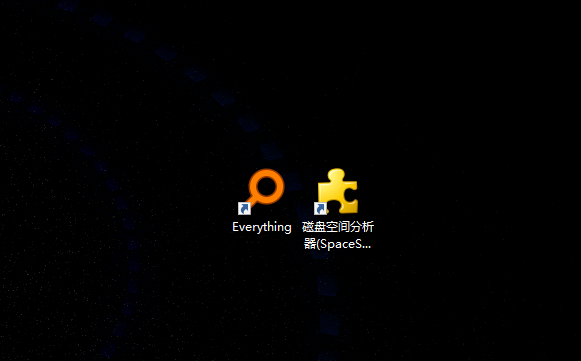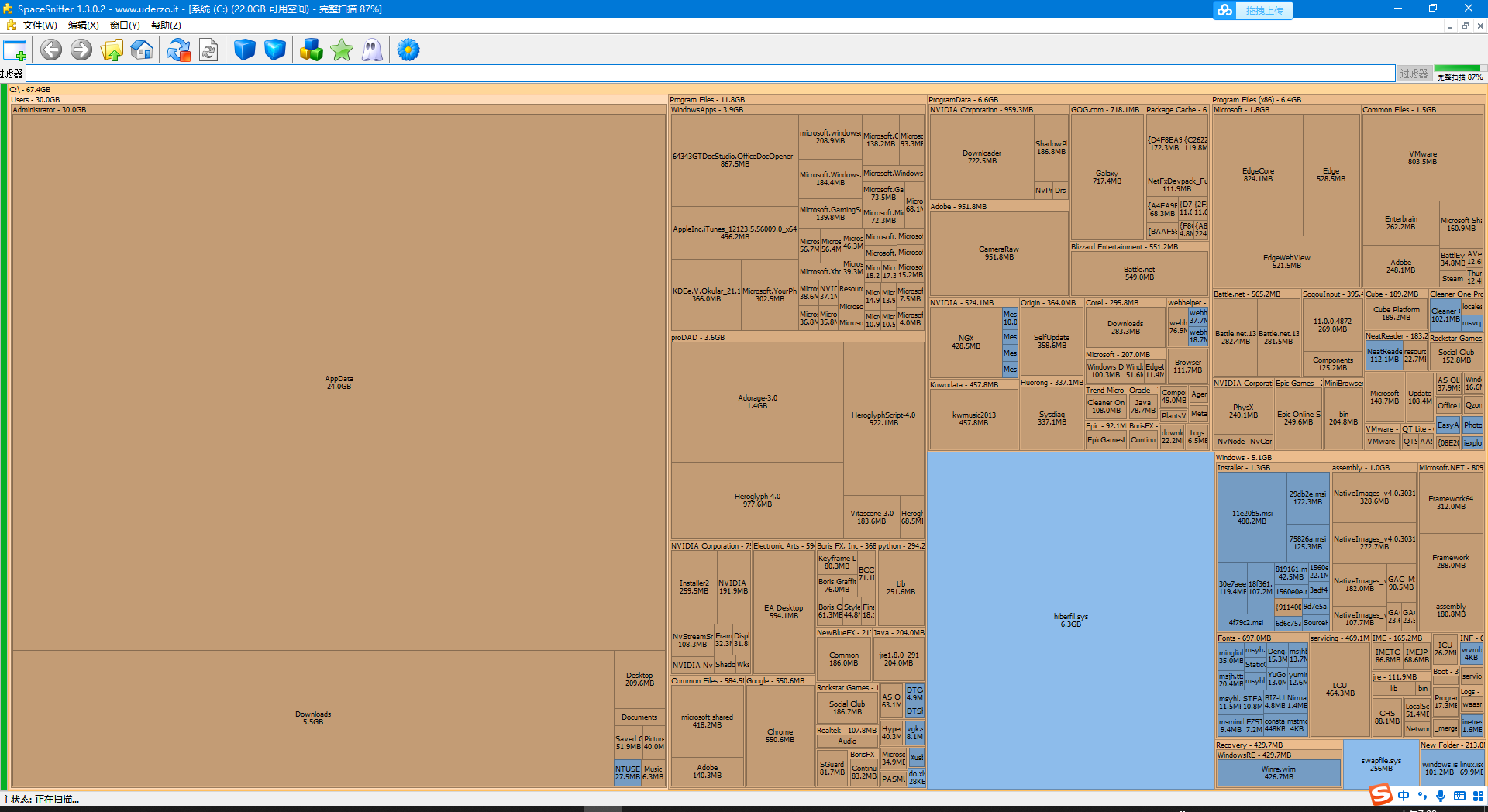最新回复 (19)
-

-

-

-

-

-

-

-

-
 0 10楼
0 10楼 -

-

-

-

-

-

-

-

-

-